Les achats iTunes n'apparaissent pas [résolu en 2025]
Tout le monde a peut-être déjà entendu parler d'iTunes plusieurs fois. Ce n'est pas seulement l'une des applications de streaming musical les plus utilisées au monde, c'est aussi une excellente application où vous pouvez trouver toutes les formes de médias tels que des chansons, des films, des clips vidéo, des séries télévisées et bien plus encore.
Cependant, même si iTunes est une excellente application, il existe encore des cas où elle rencontre des problèmes de temps en temps. Un excellent exemple de ces problèmes est que vos achats iTunes ne s'affichent pas. Aujourd'hui, nous allons parler de ce problème que certains utilisateurs ont pu rencontrer et comment il peut être résolu.
Contenu de l'article Partie 1. Comment réparer les achats iTunes qui ne s'affichent pas sur iPhone ?Partie 2. Comment réparer les achats iTunes qui ne s'affichent pas sur PC ?Partie 3. Bonus : Comment écouter des chansons iTunes hors ligne ?Partie 4. Pour résumer
Partie 1. Comment réparer les achats iTunes qui ne s'affichent pas sur iPhone ?
Parfois, de grandes applications comme iTunes ont tendance à rencontrer des problèmes. Si vous souhaitez trouver un moyen d'aider à résoudre ces problèmes, continuez à lire cet article.
Il existe de nombreuses raisons pour lesquelles vous rencontrez des problèmes avec votre application iTunes. Un problème particulier rencontré par la plupart des utilisateurs d'Apple est que leurs achats iTunes ne s'affichent pas. Ici, nous allons vous montrer une liste de méthodes sur la façon dont vous pouvez réparer les achats iTunes qui ne s'affichent pas à l'aide de votre appareil iPhone.
#1 Activez "Afficher Apple Music"
Parfois, nous avons tendance à basculer le Afficher Apple Music sur nos paramètres, c'est pourquoi nos achats iTunes n'apparaissent pas sur notre iPhone. Pour cela, il vous suffit de vous rendre sur votre Paramètres, tapez sur le Musique catégorie, et activez Afficher Apple Music.
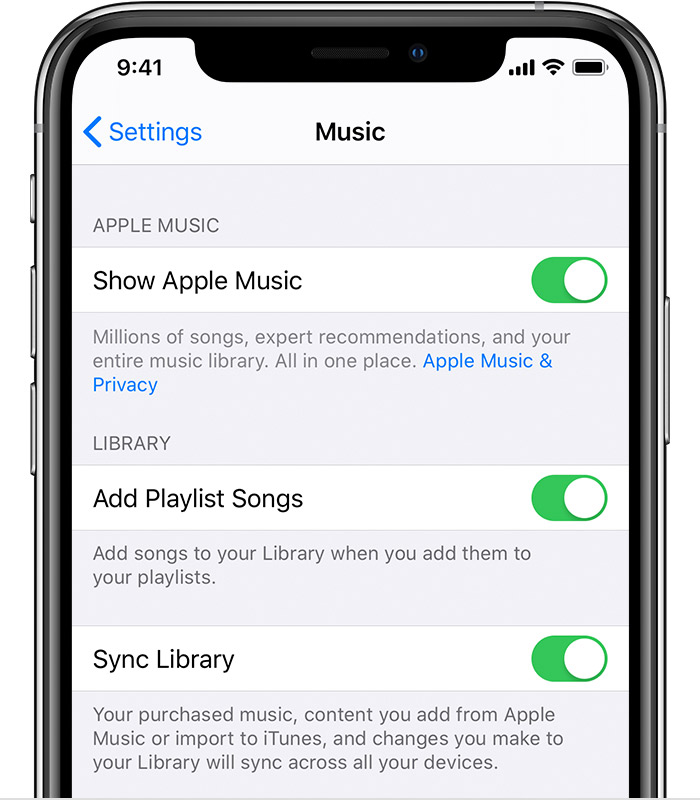
#2 Quittez Apple Music et relancez l'application
Il y a des moments où vous ouvrez plusieurs applications en même temps, une application peut commencer à mal fonctionner. Si vos achats iTunes ne s'affichent soudainement pas, quittez simplement l'application musicale et relancez-la pour recharger ses données.
#3 Redémarrez votre iPhone
Vous pouvez également résoudre ces problèmes en redémarrant votre iPhone. Lorsque votre iPhone est redémarré, toutes les données, y compris vos achats iTunes, peuvent être actualisées.
#4 Déconnectez-vous et connectez-vous avec votre identifiant Apple
Si vos achats iTunes ne s'affichent toujours pas même lorsque vous avez déjà redémarré votre iPhone, vous pouvez également essayer de vous déconnecter d'iTunes et de le démissionner à nouveau. Pour ce faire, rendez-vous dans votre Paramètres, robinet ID apple, Et cliquez sur Se déconnecter. Il vous sera demandé d'entrer votre mot de passe, entrez-le et cliquez sur éteignez. Une fois cela fait, reconnectez-vous en utilisant le même ID apple.
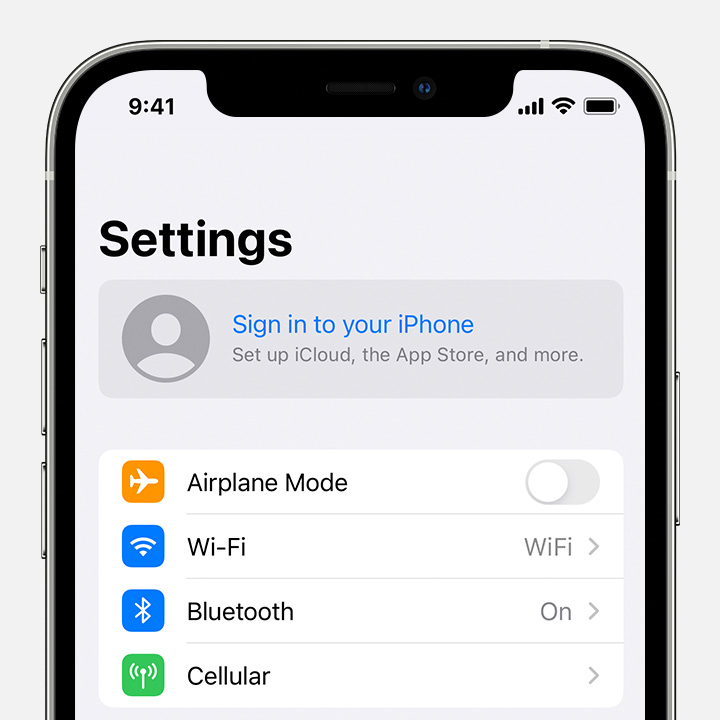
#5 Redémarrez votre connexion Wifi
Parfois, le problème peut être votre connexion réseau. Essayez de redémarrer votre connectivité Wifi pour actualiser vos données iTunes. Allez simplement sur Paramètres, robinet Généralcliquez Réinitialiseret appuyez sur Réinitialiser les réglages réseau.
Partie 2. Comment réparer les achats iTunes qui ne s'affichent pas sur PC ?
Tout comme votre iPhone, votre PC ou MAC peut également rencontrer des problèmes tels que les achats iTunes qui ne s'affichent pas. Si ce problème survient soudainement alors que vous essayez d'écouter une chanson à l'aide de votre ordinateur, vous pouvez utiliser les méthodes que nous avons énumérées ci-dessous pour vous aider à le résoudre.
#1 Vérifiez toujours votre identifiant Apple
Parfois, nous avons tendance à utiliser trop d'appareils que nous oublions de vérifier quel identifiant Apple nous avons utilisé pour nous connecter. Vérifiez votre identifiant Apple si vous vous êtes connecté au bon compte Apple que vous avez utilisé lors de l'achat de médias iTunes.
#2 Voir tout le contenu
Après vous être connecté à votre identifiant Apple droit, accédez à votre Compte qui se trouve dans la barre de menu et appuyez sur le Acheté Catégorie. Cliquer sur Musique et veillez à ce que vous ayez choisi de voir Tous achats plutôt que les Pas dans ma bibliothèque option.
#3 Assurez-vous que les achats ne sont pas masqués
Il y a aussi des moments où nous avons oublié qu'iTunes a une fonctionnalité où vous pouvez masquer vos achats. Pour vous assurer que vos achats ne sont pas masqués, rendez-vous sur Compte dans la barre de menu, cliquez sur Voir mon compte, puis appuyez sur Gérer sur le Achats cachés Catégorie. Après cela, appuyez sur Musique Et cliquez sur le Afficher bouton en dessous.
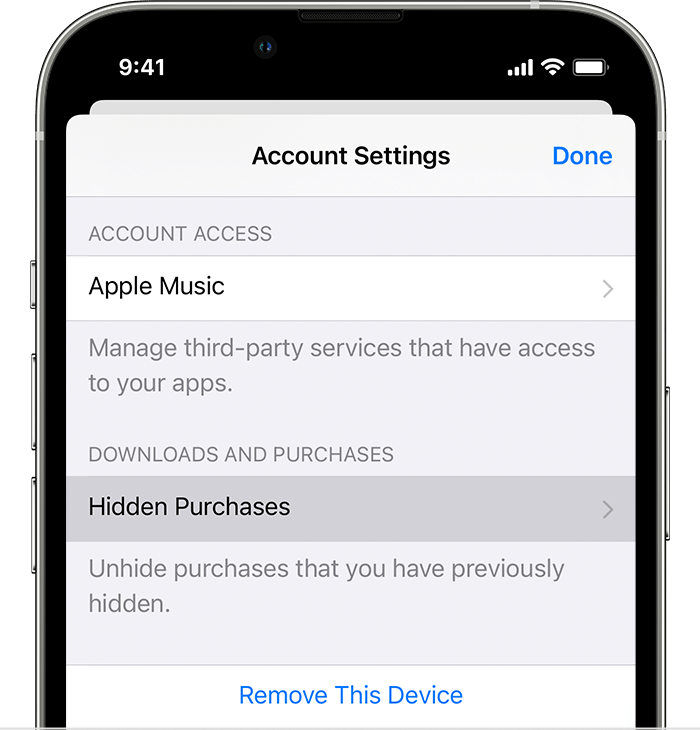
Si vous suivez toutes les méthodes que nous avons énumérées ci-dessus, vous résoudrez sûrement vos problèmes iTunes comme les achats iTunes qui ne s'affichent pas en un rien de temps. Et si jamais vous ne voulez plus rencontrer un tel problème à l'avenir, vous pouvez également suivre et essayer cette méthode spéciale, nous devons éviter de rencontrer des problèmes tels que les achats iTunes qui ne se présentent plus. Si vous souhaitez en savoir plus sur cette méthode spéciale qui est la nôtre, continuez à lire le reste de cet article ci-dessous.
Partie 3. Bonus : Comment écouter des chansons iTunes hors ligne ?
Savez-vous qu'il existe un autre moyen d'éviter de rencontrer des problèmes sur iTunes, comme vos achats iTunes qui ne s'affichent pas et de pouvoir écouter des chansons iTunes hors ligne, même sans vous abonner à Apple Music ? Si vous souhaitez en savoir plus sur cette méthode, apprenez ici.
La seule chose dont vous avez besoin pour continuer à écouter vos listes de lecture iTunes préférées même lorsque vous êtes hors ligne est à l'aide d'une application tierce. Et par une application tierce, nous entendions le meilleur outil de conversion existant sur Internet aujourd'hui, qui n'est autre que TunesFun Apple Music Converter.
Avec l'aide d' TunesFun Apple Music Converter, vous pouvez supprimer la technologie DRM de votre musique Apple, convertissez-le dans le format de votre choix et enregistrez-le sur votre appareil pour toujours. Si vous souhaitez apprendre à utiliser cet outil de conversion, lisez les instructions ci-dessous :
- Téléchargez et installez TunesFun Apple Music Converter sur votre ordinateur
- Lancer l'application
- Sélectionnez la chanson que vous souhaitez convertir
- Choisissez le format de sortie et le dossier où vous souhaitez enregistrer vos fichiers convertis
- Cliquez sur Convertir

TunesFun Apple Music Converter peut conserver 100 % de la qualité audio d'origine de votre musique pour que vous puissiez continuer écouter votre chanson préférée d'Apple Music avec une haute qualité. Cet outil de conversion peut également conserver les informations de balise ID3 de vos chansons et est dix fois plus rapide que les autres outils de conversion.
et TunesFun Apple Music Converter vous permet de continuer à écouter votre musique préférée sans aucune interruption et peut même vous aider à éviter de rencontrer des problèmes tels que vos achats iTunes qui ne s'affichent pas.
Partie 4. Pour résumer
Pour tout résumer, suivez simplement les méthodes ainsi que chaque étape que nous avons énumérée ci-dessus afin que vous puissiez vous aider et résoudre vos problèmes iTunes comme vos achats iTunes qui ne s'affichent pas. Et si jamais vous ne voulez plus rencontrer de tels problèmes, vous pouvez toujours télécharger et installer TunesFun Apple Music Converter sur votre ordinateur.
Cet outil de conversion est sûr et fiable et peut vous aider à continuer à écouter vos chansons Apple Music préférées même sans les acheter. Avec TunesFun Apple Music Converter, vous pouvez également enregistrer vos chansons préférées sur votre ordinateur pour toujours pour une écoute hors ligne. Alors qu'est-ce que tu attends? Télécharger et installer TunesFun Apple Music Converter sur votre ordinateur maintenant et essayez ses fonctionnalités incroyables !
Laissez un commentaire